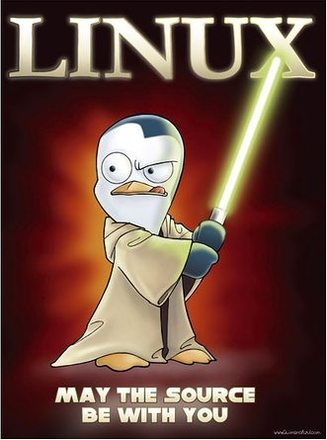Todos los informáticos a los que nos gustan los sitemas operativos basados en Unix, nos encontramos siempre recomendando Linux a personas que no saben distinguir un sitema operativo del bloc de notas. Y mucho menos distinguir Windows de Linux. Para ello hoy, altruistamente, haré este pequeño manual para el "analfabeto tecnológico".
1- ¿Que es un Sistema Operativo?
Parece un rollo de pregunta. Y lo es, pero si no sabes esto, no puedes ni empezar. Hay que distinguir cosas básicas.
La definición sería: es el programa que te permite y gestiona la comunicación entre el ordenador y el usuario. Básicamente el S.O. es el programa que nos permite ver las unidades de disco (el disco duro, el CD, las tarjetas de memoria, etc), gestionarlas (copiar, borrar, etc), y ejecutar programas.
2 - ¿Que es un programa?
Vale, también un rollo, pero ya sabes. La base es la base.
Un programa es un conjunto de instrucciones que ejecutará el ordenador. El Sistema Operativo es un tipo de programa.
La Elección
Bien, ahora le sacaremos algo de utilidad a este rollo. Windows y Linux son sistemas operativos, que traen otros programas preinstalados. Así que el windows nos permite ejecutar el bloc de notas, y el word, que son programas independientes del sistema operativo.
¿Que sistema operativo elegir? Si no te dedicas a jugar como un viciao, Linux. Para juegos Windows. Pero ambos pueden convivir, tenedlo en cuenta.
¿Como conviven? El Linux, durante la instalación, te deja la opción de mantener el sistema operativo existente ya en tu máquina, e instala un gestor de arranque, que no es más que un programita que te deja elegir el sistema operativo que quieres arrancar (algunos programas no precisan de Sistema Operativo, y este es uno de ellos).
Pero ¿que distribución de Linux eligo? Si, hay chopocientas. Y cada una con sus características propias. Así que elegiremos la más popular y facilona de las que existen ahora mismo: ubuntu.
Instalación
Primeramente nos vamos a la página de ubuntu: www.ubuntu.com y pinchamos en download. Elegimos un mirror y la versión (32 o 64 bits, dependiendo de nuestra máquina). Si tienes dudas, te bajas la de 32 bits y arreando.
Una vez echo esto nos habremos bajado un fichero ISO, que con el NERO u otro programa para tostar CDs, te lo pasará a CD fenomenal. Te lo pasas a CD.
Arrancas el ordenador, indicandole que arranque desde CD. O bien te vendrá al arrancar (al principio de todo, según le das al botón) algo así como "F12 (o DEL) para acceder a setup", o "F12 to boot menú". Si tienes que entrar en el setup, busca "Boot Sequence" o algo similar, y ponlo para que arranque primero el CD.
Una vez echo esto, arrancamos desde el CD y le indicamos que queremos instalar.
En Slice of Linux nos tienen un tutorial super chulo de como instalarlo paso a paso, y muy bien explicado. Os dejo el enlace.
Anexo I : Distribuciones
Bien, para los que tengan necesidades más específicas, aquí dejo una pequeña guia de distribuciones:
- Profesionales de edición gráfica (ilustradores, fotógrafos, etc), edición de vídeo o de música: Unbuntu Studio.
- Para ordenadores personales: Ubuntu ó Mandriva.
- Para Netbooks: Ubuntu for netbooks ó JoliCloud.
- Para Servidores: CentOs (basádo en Red Hat) ó Debian.
- Para Servidores (previo pago): Red Hat.
Si quereis ver más información sobre más distribuciones pasaros por Distro Watch ()
Anexo II: Equiparación programas con Windows
En Linux tenemos programas para casi todo tipo de propósitos. Aquí estableceré una serie de paralelismos con programas de windows para que no os perdais demasiado.
En este enalce os dejo un listado más extenso.
También existe la posibilidad de ejecutar programas de windows en Linux, mediante un programita llamado Play on Linux. Mas información.
Para instalar programas de cualquier tipo, hay diferentes métodos. Pero como buenos novatos vamos a lo facilón facilón. En Ubuntu (y en todas las distribuciones basadas en Debian), existe un programita llamado Synaptic. Lo encontrareis en Sitema -> Administración -> Gestor de Paquetes Synaptic.
Os dejo este enlace (http://b2dbuntu.wordpress.com/2007/10/07/synaptic-el-gran-instalador-de-ubuntu/) para ver como se usa, pero os adelanto que es más sencillo que el mecanismo de un chupete. Después de usar Synaptic (lo advierto) el windows os parecerá el colmo de la complejidad para buscar e instalar aplicaciones.
Creo que con esto, de momento, llega para comenzar. Otro día os hablare de ese desconocido tan temido: el terminal.
1- ¿Que es un Sistema Operativo?
Parece un rollo de pregunta. Y lo es, pero si no sabes esto, no puedes ni empezar. Hay que distinguir cosas básicas.
La definición sería: es el programa que te permite y gestiona la comunicación entre el ordenador y el usuario. Básicamente el S.O. es el programa que nos permite ver las unidades de disco (el disco duro, el CD, las tarjetas de memoria, etc), gestionarlas (copiar, borrar, etc), y ejecutar programas.
2 - ¿Que es un programa?
Vale, también un rollo, pero ya sabes. La base es la base.
Un programa es un conjunto de instrucciones que ejecutará el ordenador. El Sistema Operativo es un tipo de programa.
La Elección
Bien, ahora le sacaremos algo de utilidad a este rollo. Windows y Linux son sistemas operativos, que traen otros programas preinstalados. Así que el windows nos permite ejecutar el bloc de notas, y el word, que son programas independientes del sistema operativo.
¿Que sistema operativo elegir? Si no te dedicas a jugar como un viciao, Linux. Para juegos Windows. Pero ambos pueden convivir, tenedlo en cuenta.
¿Como conviven? El Linux, durante la instalación, te deja la opción de mantener el sistema operativo existente ya en tu máquina, e instala un gestor de arranque, que no es más que un programita que te deja elegir el sistema operativo que quieres arrancar (algunos programas no precisan de Sistema Operativo, y este es uno de ellos).
Pero ¿que distribución de Linux eligo? Si, hay chopocientas. Y cada una con sus características propias. Así que elegiremos la más popular y facilona de las que existen ahora mismo: ubuntu.
Instalación
Primeramente nos vamos a la página de ubuntu: www.ubuntu.com y pinchamos en download. Elegimos un mirror y la versión (32 o 64 bits, dependiendo de nuestra máquina). Si tienes dudas, te bajas la de 32 bits y arreando.
Una vez echo esto nos habremos bajado un fichero ISO, que con el NERO u otro programa para tostar CDs, te lo pasará a CD fenomenal. Te lo pasas a CD.
Arrancas el ordenador, indicandole que arranque desde CD. O bien te vendrá al arrancar (al principio de todo, según le das al botón) algo así como "F12 (o DEL) para acceder a setup", o "F12 to boot menú". Si tienes que entrar en el setup, busca "Boot Sequence" o algo similar, y ponlo para que arranque primero el CD.
Una vez echo esto, arrancamos desde el CD y le indicamos que queremos instalar.
En Slice of Linux nos tienen un tutorial super chulo de como instalarlo paso a paso, y muy bien explicado. Os dejo el enlace.
Anexo I : Distribuciones
Bien, para los que tengan necesidades más específicas, aquí dejo una pequeña guia de distribuciones:
- Profesionales de edición gráfica (ilustradores, fotógrafos, etc), edición de vídeo o de música: Unbuntu Studio.
- Para ordenadores personales: Ubuntu ó Mandriva.
- Para Netbooks: Ubuntu for netbooks ó JoliCloud.
- Para Servidores: CentOs (basádo en Red Hat) ó Debian.
- Para Servidores (previo pago): Red Hat.
Si quereis ver más información sobre más distribuciones pasaros por Distro Watch ()
Anexo II: Equiparación programas con Windows
En Linux tenemos programas para casi todo tipo de propósitos. Aquí estableceré una serie de paralelismos con programas de windows para que no os perdais demasiado.
- - Block de notas - Gedit
- - Microsoft Office - Open Office; KOffice
- - Photoshop - The GIMP.
En este enalce os dejo un listado más extenso.
También existe la posibilidad de ejecutar programas de windows en Linux, mediante un programita llamado Play on Linux. Mas información.
Para instalar programas de cualquier tipo, hay diferentes métodos. Pero como buenos novatos vamos a lo facilón facilón. En Ubuntu (y en todas las distribuciones basadas en Debian), existe un programita llamado Synaptic. Lo encontrareis en Sitema -> Administración -> Gestor de Paquetes Synaptic.
Os dejo este enlace (http://b2dbuntu.wordpress.com/2007/10/07/synaptic-el-gran-instalador-de-ubuntu/) para ver como se usa, pero os adelanto que es más sencillo que el mecanismo de un chupete. Después de usar Synaptic (lo advierto) el windows os parecerá el colmo de la complejidad para buscar e instalar aplicaciones.
Creo que con esto, de momento, llega para comenzar. Otro día os hablare de ese desconocido tan temido: el terminal.